Smazali jste omylem své e-maily Outlook? Nebo možná došlo k neočekávané ztrátě dat a nyní nemáte hromady a hromady důležitých obchodních dat, která byste mohli kdykoli v budoucnu potřebovat?
Nebojte se, protože ještě není vše ztraceno. Vidíte, když smažete webovou poštu Outlooku, jen tak nezmizí. V následujícím textu si projdeme nejlepší způsoby, jak obnovit smazané webové e-maily. Tyto metody můžete použít k obnovení smazaných webových e-mailů aplikace Outlook a vrátit svou práci do správných kolejí. Takže, pojďme začít.
Jak obnovit smazané e-maily v aplikaci Outlook Web
Předpokládám, že jste již přihlášeni ke svému účtu Outlook. Pokud ne, přejděte na stránku outlook.com a přihlaste se odtud.
Jednou ze zvláštních věcí na e-mailech aplikace Outlook je, že smazané soubory jsou nejprve přesunuty do složek Odstraněná nebo Nevyžádaná pošta. Můžete to využít ve svůj prospěch a obnovit své soubory odtud, pokud je tam najdete. Zde je návod.
V levém podokně webové aplikace Outlook klikněte na Sekce složek a vyberte Smazané položky volba. Zde uvidíte smazané e-maily ve webové poště aplikace Outlook.
Klikněte na Obnovit položky odstraněny z této složky a budete moci své e-maily bez problémů obnovit.
Použijte tlačítko Zpět
Pokud jste soubor omylem smazali právě teď, měli byste vidět vrátit přímo v horním podokně vašeho webu Outlook.
Bude mít obrácenou šipku a bude umístěn hned vedle označit vše jako přečtené volba. Jednoduše klikněte na toto tlačítko a vaše smazané položky budou obnoveny.
Obnovení smazaných e-mailů v aplikaci Outlook Web
Ztráta důležitého e-mailu a dalších dat může být velmi nákladná. Ale pokud budete mít štěstí, možná se vám podaří vše vrátit do normálu. Vyzkoušejte dva hacky, které jsme uvedli výše, a zjistěte, zda můžete obnovit smazané webové e-maily aplikace Outlook bez jakýchkoli potíží. Ale teď nepřestávej.Outlook má spoustu skvělých funkcí, které čekají na prozkoumání, takže si je všechny vyzkoušejte.

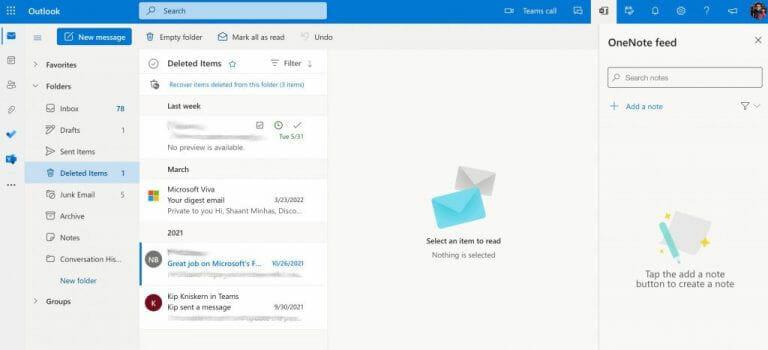
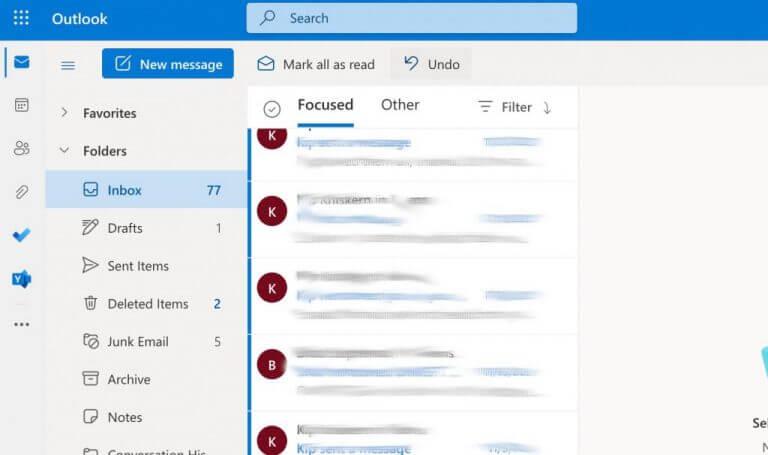



-on-windows-11-and-the-web.jpg)